안녕하세요 무택입니다 :)
오늘은 포토샵의 기초 중에 기초! 자주 사용하는 용어 정리를 한 번 해보도록 하겠습니다. 먼저 이번 포스팅은 포토샵 완전 기초 분들을 위한 포스팅이기 때문에 한 번 내려서 읽어보시고 밑의 내용들을 다 안다 싶으면 기초를 알고 있다고 생각하시면 되겠습니다😀
포토샵을 처음 접하신 분들은 레이어가 뭔지, 필터가 뭔지 헷갈리기만 하실 겁니다😭 더군다나 요즘은 카페 사장님들, 네일샵 사장님들 등 자영업자 분들도 직접 포토샵을 배우고 사용하는 경우도 많이 있는데 그런 분들을 위해 간단하게 용어 정리를 한번 해보려고 합니다.
주관적인 생각으로 10가지를 정해봤으며 아래 글에서 자세한 내용을 확인해 보세요!
포토샵 핵심 용어 10가지
1. 레이어

이미지를 여러 개의 겹쳐진 레이어로 구성하여 편집하는 기능입니다. 마치 샌드위치처럼 각 레이어를 쌓고 조정하여 원하는 이미지를 만들 수 있습니다. 레이어에는 이미지, 텍스트, 효과 등을 포함할 수 있습니다.
[포토샵 기초]레이어의 기초 개념 알아보기 + 배경 레이어 지우기
[포토샵 기초]레이어의 기초 개념 알아보기 + 배경 레이어 지우기
안녕하세요 무택입니다 :) 오늘 알아볼 내용은 포토샵에서 레이어의 개념입니다. 포토샵을 사용하려면 기본적으로 알아야 하는 내용인데 깊게 들어가면 어려울 수도 있으니 가장 기초적인 내용
mu08.tistory.com
2. 레이어 마스크

레이어에 마스크를 씌워서 지우개 기능처럼 활용할 수 있습니다. 지우개로 레이어를 지워버리면 지운 부분을 다시 살려낼 수 없지만 레이어 마스크를 이용해서 필요 없는 부분을 지우면 나중에 다시 살려낼 수 있기 때문에 보통 지우개 기능보다 레이어 마스크 기능을 많이 사용합니다.
[포토샵 기능]이미지를 가독성있게 사용해보자(레이어마스크 활용)
[포토샵 기능]이미지를 가독성있게 사용해보자(레이어마스크 활용)
안녕하세요 무택입니다 :) 오늘 알아볼 기능은 포토샵에서 레이어마스크를 활용해서 이미지를 원본 그대로가 아닌 가독성 있게 사용해보려고 합니다. 레이어마스크가 초보자분들이 활용하기에
mu08.tistory.com
3. 클리핑 마스크

레이어 마스크가 마스크를 씌워서 불필요한 부분을 안 보이게 하는 기능이었다면 클리핑 마스크는 다른 레이어와 함께 사용하면서, 다른 레이어 부분만 보이게 하는 기능입니다. 이 기능도 포토샵에서 정말 많이 쓰는 기능으로 잘 알아두면 좋습니다.
4. 누끼

많이 들어보셨을 단어인데 설명하자면 이미지에서 피사체 혹은 원하는 대상을 배경과 분리하는 작업을 할 때 누끼딴다고 말합니다. 디자인 작업을 위해서는 누끼 따는 작업을 필수로 해야 하지만 요즘에는 포토샵 툴에서 자동으로 누끼 따주는 툴도 있기 때문에 같이 활용하면 쉽게 누끼를 딸 수 있습니다.
누끼를 따주는 웹사이트도 많기 때문에 아래의 포스팅도 참고해 주세요.
[포토샵기능]동물, 머리카락 누끼 따기
안녕하세요 :) 무택입니다🧔 오늘 알아볼 기능은 누끼따기의 업그레이드 버전 동물이나 머리카락같은 누끼따기 힘든 부분을 어떻게 작업하는지 알아보려 합니다. 포토샵이 아직 익숙하지 않으
mu08.tistory.com
사용성 좋은 누끼사이트 추천
안녕하세요 :) 무택입니다🧔 오늘은 포토샵이 아니라 웹브라우저를 통해 누끼딸 수 있는 사이트를 추천해드리려고 합니다. 4가지 사이트정도 추려서 추천해 드리니 아래에서 내용을 확인해 보
mu08.tistory.com
5. 필터 효과

이미지에 다양한 효과를 적용하는 기능입니다. 모자이크, 가우시안 블러, 노이즈, 선명함 조절 등 필터의 수는 많지만 실무에서 사용하는 필터는 손에 꼽습니다. 모두 알 필요는 없으며 필터 하나씩 익혀 가면서 차근차근 익혀 가면 좋을 것 같아요.
초상권 보호를 위해 모자이크를 해보자
안녕하세요 :) 무택입니다🧔 오늘 알아볼 기능은 바로 모자이크 기능입니다. 어딜 가나 사진을 찍으면 다른 사람의 얼굴이 나올 수밖에 없죠. 그냥 개인 보관용이면 상관이 없는데 상업적으로
mu08.tistory.com
6. 그라디언트(그라데이션)
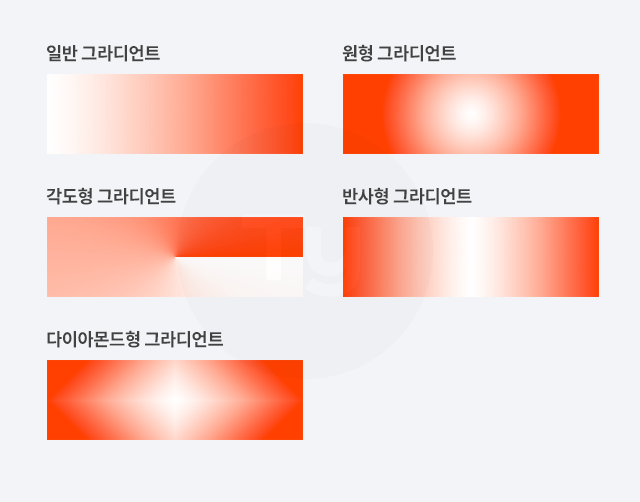
두 가지 이상의 색상을 혼합하여 사용할 수 있도록 하는 도구입니다. 한 색상에서 다른 한 색상으로 자연스럽게 혼합되면서 넘어가도록 할 수 있으며, 한 방향, 원형, 다이아몬드 방향 등 다양하게 사용할 수 있습니다.
7. 도구 모음
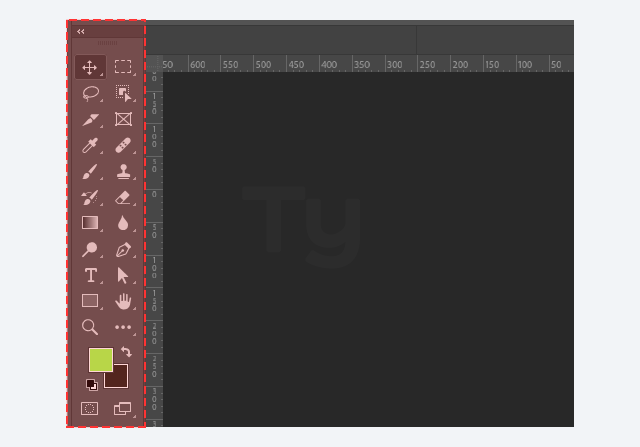
포토샵에서 사용하는 다양한 도구들이 모여있는 영역입니다. 도구 모음에서 원하는 도구를 선택하여 작업할 수 있습니다. 일반적으로 화면 왼쪽에 배치되어 있습니다.
8. 캔버스
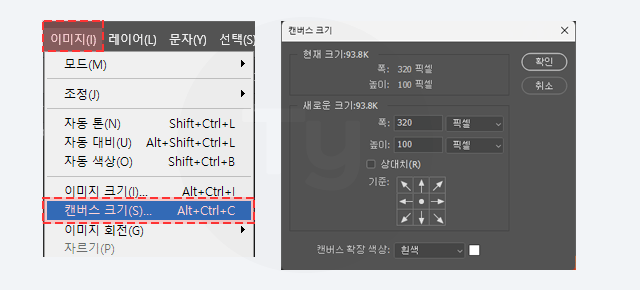
도화지개념이라고 보면 됩니다. 캔버스 사이즈는 작업물의 사이즈를 말하고, 캔버스의 크기는 작업 중에 자유롭게 조절할 수 있습니다. 아래의 글에서 캔버스 및 이미지 크기를 조절하는 방법에 대해 알아볼 수 있어요!
[포토샵 기능]캔버스, 이미지 사이즈 조절하기 + 저장 방법
[포토샵 기능]캔버스, 이미지 사이즈 조절하기 + 저장 방법
안녕하세요 무택입니다 :) 오늘은 포토샵에서 캔버스 크기를 조절하는 방법을 설명해 보도록 하겠습니다. 포토샵으로 디자인 작업을 하지 않는 분들도 이미지 크기를 조절할 일이 생길 때가 있
mu08.tistory.com
9. 펜 도구(펜툴)
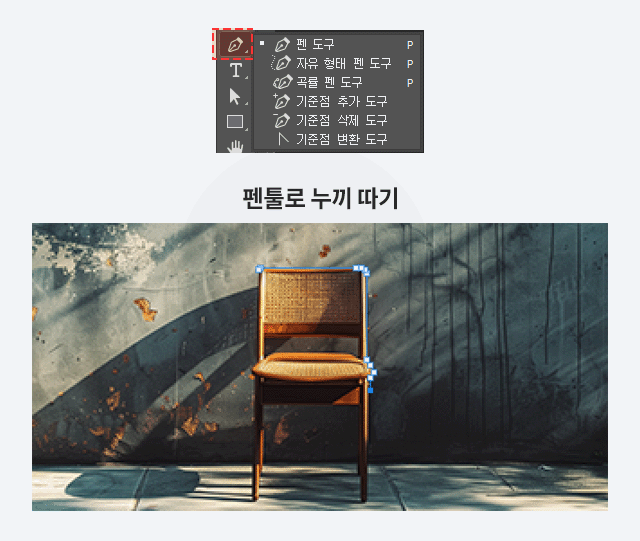
자유롭게 모양을 만들거나 선택할 수 있는 도구로 누끼 딸 때 많이 사용하는 도구입니다. 주로 누끼를 딸 때 많이 사용하지만 원하는 모양을 만들려고 할 때 사용하기도 합니다.
10. 브러시 도구
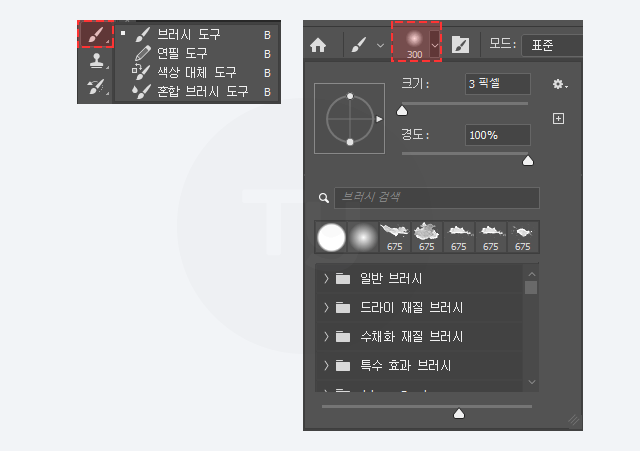
다양한 브러시를 사용해서 색상을 칠할 수 있는 도구입니다. 구름 모양 브러시, 붓 모양 브러시 등 다양한 브러시를 사용하면 더 퀄리티 높은 작업물을 만들 수 있습니다. 또 태블릿을 사용한다면 브러시 도구를 사용하여 그림, 스케치, 텍스처 등을 추가할 수 있습니다.
여기까지 포토샵 필수 용어 10가지를 정리해 봤습니다.
간단할 줄 알았는데 생각보다 내용이 엄청 길어졌네요😭 모두 알고 계신 개념이라면 포토샵을 어느 정도 할 줄 아시는 분인 거고 처음 포토샵을 접하신 분들이라면 위의 내용이 도움이 되었을 것 같아요. 도움이 되었다면 아래의 하트 버튼을 눌러주세요😋
'🎨디자인 > 포토샵' 카테고리의 다른 글
| [포토샵 활용]포토샵AI를 활용해 여행 포스터 만들어보기 (1) | 2024.04.13 |
|---|---|
| [포토샵 기능]텍스트 수정 시간을 90% 단축하는 비법! (0) | 2024.03.23 |
| [포토샵 응용] 인스타 피드 맞춤 이미지, 누구보다 쉽게 만들기 (0) | 2024.03.12 |
| [포토샵 기초]포토샵으로 저장할 수 있는 모든 방법 (0) | 2023.12.14 |
| [포토샵 기초]원하는 부분만 잘라서 저장하기(분할 도구) (0) | 2023.12.12 |

